- 인쇄 할 때 Photoshop이 충돌하는 경우 프린터 드라이버 때문일 수 있습니다.
- 간편한 Photoshop 충돌 수정을 위해 프린터 드라이버를 복구하는 방법을 알아 보려면 방법을 따르십시오.
- 빠른 단계로 Photoshop 환경 설정을 제거하면 Photoshop 충돌을 해결하십시오.
- P를 중지 할 수도 있습니다.Hotoshop 2020은 우리의 방법으로 Lavasoft를 제거하여 인쇄 할 때 충돌합니다.

이 소프트웨어는 일반적인 컴퓨터 오류를 복구하고 파일 손실, 맬웨어, 하드웨어 오류로부터 사용자를 보호하고 최대 성능을 위해 PC를 최적화합니다. 3 가지 간단한 단계로 PC 문제를 해결하고 바이러스를 제거하십시오.
- Restoro PC 수리 도구 다운로드 특허 기술 (특허 가능 여기).
- 딸깍 하는 소리 스캔 시작 PC 문제를 일으킬 수있는 Windows 문제를 찾습니다.
- 딸깍 하는 소리 모두 고쳐주세요 컴퓨터의 보안 및 성능에 영향을 미치는 문제 해결
- Restoro는 0 이번 달 독자.
웹 디자인을 논의하든 제품 이미지를 편집하든 포토샵 사용할 수있는 최고의 사진 편집 도구 중 하나입니다.
이 소프트웨어는 직장에서 끝없는 사진 편집 작업을 현명하게 관리하고 최적화 및 맞춤화 솔루션을 제공하거나 귀사를 즐겁게 할 수 있습니다. 집.
Photoshop을 사용하는 이유가 가장 중요하지 않습니다. 필수적인 것은 모든 것을 예상대로 수행 할 수있는 완전히 작동하는 프로그램을 갖추는 것입니다.
안타깝게도 항상 그렇듯이 소프트웨어가 관련되면 버그와 문제에 대해서도 논의해야합니다. 그리고 Photoshop과 같은 거대한 플랫폼이 지속적으로 개발되고 있기 때문입니다.
Adobe 팀은 항상 새로운 기능을 추가하여 프로그램을 개선하기 위해 노력하고 있습니다. 소프트웨어 관련 문제를 처리하는 것은 드문 일이 아닙니다.
따라서 Windows 10에서 Photoshop을 사용하는 동안 인쇄 문제가 발생하더라도 당황하지 마십시오.
이 튜토리얼에서 설명하고 자세히 설명하는 솔루션 중 하나를 사용하여이 버그를 해결하는 방법을 배우십시오.
이 오류는 매우 일반적이며 Windows 10 OS를 사용하는 광범위한 사용자에게 영향을 미칩니다. 기본적으로 동작은 간단합니다. 인쇄가 필요할 때 Photoshop이 충돌합니다.
간단히 말해서, 어떤 종류의 문제없이 프로그램을 정상적으로 사용할 수 있지만 작업을 인쇄하려고하면 전체 시스템이 충돌합니다.
모든 것을 인쇄하지 않고는 작업을 제대로 검토 할 수 없기 때문에 성가신 부분입니다. 수정 된 이미지를 컴퓨터 나 노트북에서 인쇄 할 수없는 경우 프로젝트를 보여줄 수도 없습니다.
대부분의 경우 새 Windows 10 업데이트가 적용된 후 인쇄 기능이 실패합니다. 또는 Windows 7 또는 Windows 8 / 8.1과 같은 이전 Windows 시스템에서 전환 한 후.
물론, 명백한 원인없이 아무것도없는 상태에서 똑같은 오작동을 얻을 수 있습니다. 중요한 것은 버그를 인쇄 할 때 Photoshop 충돌을 수정하기 위해 빠르고 현명하게 행동하는 것입니다.
아래 단계 중 일부는 다른 전용 포럼에서 찾을 수 있습니다. 우리는이 모든 것을 통합하고 Photoshop 프린터 오류를 성공적으로 해결할 수있는 최상의 방법을 찾으려고 노력하고 있습니다.
이 문제가 발생한 사용자는 다음 항목도 검색했습니다.
- 인쇄 할 때 Photoshop 2020이 충돌 함
- 인쇄하려고하면 Photoshop이 닫힙니다.
- 인쇄하려고하면 Photoshop이 종료 됨
Windows 10에서 Photoshop 인쇄 충돌을 어떻게 해결할 수 있습니까?
1. 최신 버전의 Adobe Photoshop 다운로드

시스템 검사를 실행하여 잠재적 오류 발견

Restoro 다운로드
PC 수리 도구

딸깍 하는 소리 스캔 시작 Windows 문제를 찾습니다.

딸깍 하는 소리 모두 고쳐주세요 특허 기술로 문제를 해결합니다.
Restoro Repair Tool로 PC 스캔을 실행하여 보안 문제 및 속도 저하를 일으키는 오류를 찾으십시오. 검사가 완료된 후 복구 프로세스는 손상된 파일을 새로운 Windows 파일 및 구성 요소로 대체합니다.
비밀은 없습니다 어도비 포토샵 사진에 대한 아이디어를 빠르게 실현할 수있는 기회를 제공합니다.
이미지 편집 외에도 비디오를 편집하는 데 도움이되는 몇 가지 직관적 인 기능이 포함되어 있습니다. 애니메이션. 따라서 사용을 포기하는 것은 고려할 옵션이 아닙니다.
이 문제가 성능에 영향을 미치거나 실제 문제 해결 단계를 시작하도록하는 대신이 시나리오를 생각할 때입니다. 이전 버전의 Adobe Photoshop을 사용하고있을 가능성이 있습니다.
따라서 주저하지 말고 최신 버전의 프로그램을 다운로드하여 설치하고 인쇄 문제가 해결되었는지 확인하십시오.

어도비 포토샵
멋진 아이디어를 만들고, 편집하고, 사용자 정의하고, 멋진 예술 프로젝트로 인쇄하십시오!
2. 프린터와 관련된 드라이버 수정
- Windows 10 컴퓨터의 전원을 켭니다.
- 바탕 화면에서 검색 아이콘을 클릭합니다. Windows 시작 아이콘 근처에 있습니다.
- 거기 유형 인쇄기 Enter를 누르십시오.
- 둘 이상의 프린터가 설치된 경우 각 드라이버에 대해이 프로세스를 적용해야합니다.
- 프린터를 선택하고 프린터 제거.
- 또한 실제 장치와 함께 관련 드라이버를 제거해야합니다.
- 이동 제어판 카테고리로 전환합니다.
- 그런 다음 하드웨어 및 프린터보기 (하드웨어 및 소리 필드 아래)를 선택하고 설치된 모든 프린터를 삭제합니다.
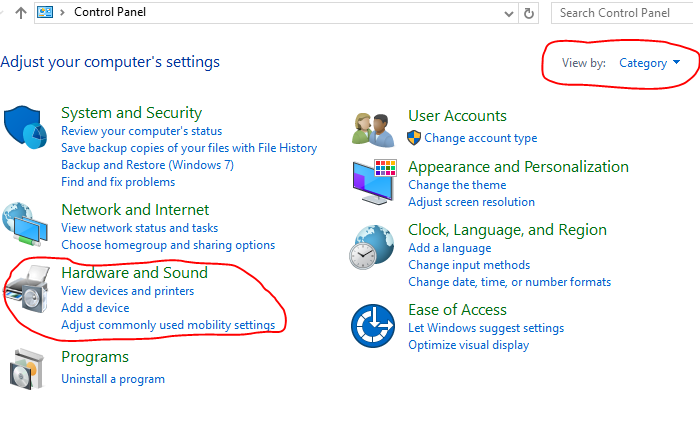
- 마지막으로 검색 창에 다음을 입력합니다.
APPWIZ.CPL - 그런 다음 프린터와 관련된 다른 모든 프로그램을 제거하십시오.
또한 프린터와 관련된 하위 시스템을 지우는 것이 좋습니다. 방법은 다음과 같습니다.
- Windows 10 컴퓨터에서 Windows 탐색기를 엽니 다. 키보드에서 Win + E 조합 키를 사용합니다.
- 시작하다:
C: / Windows / ystem32 / spool / drivers / w32x86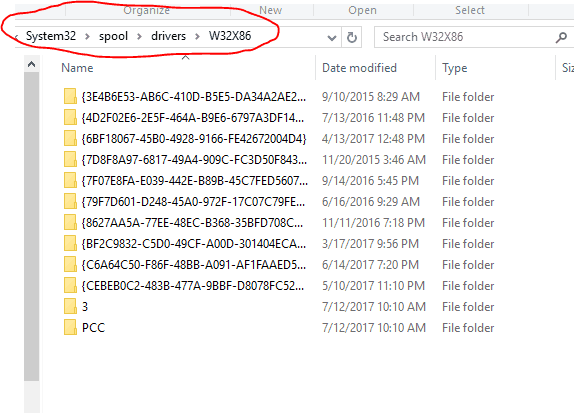
- 표시 될 창에서 모든 폴더와 파일의 이름을 바꿉니다. 파일 이름을 바꾸려면 파일을 마우스 오른쪽 버튼으로 클릭하고 이름 바꾸기.
- 검색 창을 다시 시작하고 입력하십시오. regedit. 완료되면 Enter를 누르십시오.
- 레지스트리에서 다음 항목을 찾아 클릭해야합니다.
HKEY_LOCAL_MACHINE / SYSTEM / CurrentControlSet / Control / Print / Environments / Windows NT x86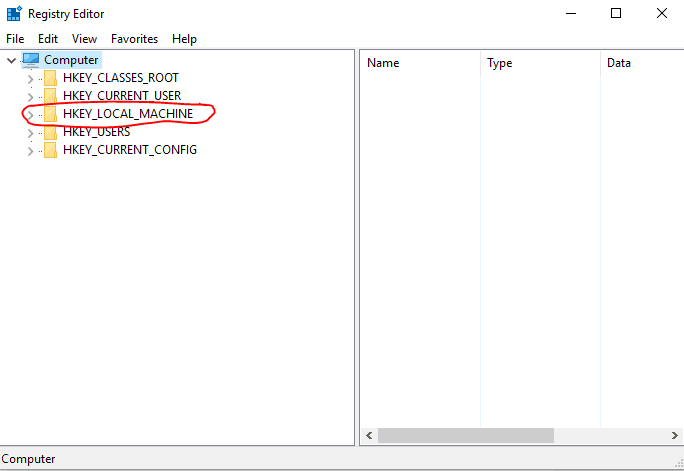
- 하위 키 목록을 확장하고 거기에 나열된 항목을 확인하십시오. 드라이버 및 인쇄 프로세서 항목 만 있어야합니다.
- 다른 키를 삭제해야합니다.
- 레지스트리에서 항목에 액세스해야합니다.
HKEY_LOCAL_MACHINE / SYSTEM / CurrentControlSet / Control / Print / Monitors - 다음 항목 만 있어야하는 하위 키 목록을 확장하십시오. BJ Language Monitor; 로컬 포트; Microsoft Document Imaging Writer Monitor; Microsoft 공유 팩스 모니터; 표준 TCP / IP 포트; USB 모니터; WSD 포트.
- 다른 모든 항목을 삭제해야합니다.
컴퓨터가 a를 통해 프린터에 연결된 경우 USB 케이블, 플러그를 뽑으십시오. 그렇지 않으면 프린터가 컴퓨터에 연결되어있는 Wi-Fi 연결을 끕니다.
Windows 10 컴퓨터를 다시 시작하십시오. 프린터를 컴퓨터에 다시 연결하고 화면의 지시에 따라 프린터 및 공식 드라이버를 설치합니다.
같은 페이지에서 위의 단계로 Windows 10 오류에서 인쇄 할 때 Photoshop 충돌이 해결되지 않으면 Windows 8 용 드라이버를 설치해보십시오.
Photoshop과 Windows 10간에 일부 호환성 문제가있을 수 있으므로 작동 할 수 있습니다.
3. Photoshop 환경 설정 제거
- Photoshop 프로그램을 시작하는 동안 Alp + Ctrl + Shift 키를 누르고 있습니다.
- Photoshop 설정 파일을 삭제할 것인지 묻는 경고 메시지가 표시되어야합니다.
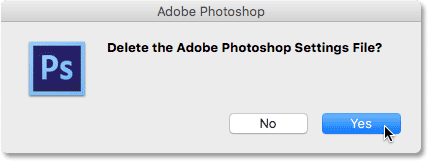
- 클릭 예.
노트: 이 섹션의 단계를 시작하기 전에 Photoshop에서 작업을 저장하는 것이 중요합니다. 또한 PS의 일반 백업도 적극 권장합니다.
이 프로세스를 수동으로 완료 할 수도 있습니다. 이는 우리의 경우에 더 자세히 설명되어 있습니다.
- Windows 탐색기 창 열기: Win + E 키를 누릅니다.
- 주소 표시 줄에 다음을 입력합니다.
C: Users [사용자 이름] / AppData / Roaming / AdobeAdobe Photoshop CSxAdobe Photoshop CSx 설정 - 다음 창에 표시 될 파일 목록에서 Adobe Photoshop CSx Prefs.psp 및 PluginCache.psp를 삭제해야합니다.
4. Lavasoft Web Companion 제거
- 이동 제어판.
- 액세스 한 다음 카테고리.
- 그런 다음 프로그램 제거.
- 제거 할 프로그램을 선택하십시오.
- 클릭 제거을 클릭 한 다음 단계를 따릅니다.

일부 사용자는 Lavasoft Web Companion을 제거한 후 Photoshop을 사용하는 동안 인쇄 오류를 수정했다고보고했습니다.
이것이 Photoshop 충돌 문제를 해결하는 데 도움이되는 솔루션입니다. 여전히 무엇이 잘못되었는지 파악하려는 경우 오류 로그와 같은 문제의 원인에 대한 자세한 정보를 얻으십시오.
우리는 가능한 한 빨리 새로운 솔루션과 제안으로 당신을 돕기 위해 노력할 것입니다. 또한 효과가있을 수있는 다른 방법을 알고 있다면 주저하지 말고 다른 사용자에게도 도움이 될 수 있도록이를 공유해주세요.
 여전히 문제가 있습니까?이 도구로 문제를 해결하세요.
여전히 문제가 있습니까?이 도구로 문제를 해결하세요.
- 이 PC 수리 도구 다운로드 TrustPilot.com에서 우수 등급 (이 페이지에서 다운로드가 시작됩니다).
- 딸깍 하는 소리 스캔 시작 PC 문제를 일으킬 수있는 Windows 문제를 찾습니다.
- 딸깍 하는 소리 모두 고쳐주세요 특허 기술 문제를 해결하는 방법 (독자 전용 할인).
Restoro는 0 이번 달 독자.
자주 묻는 질문
여러 가지 이유가있을 수 있습니다. 이것 좀 봐 Photoshop 충돌 문제 해결 전용 상세 가이드 더 배우고 싶다면.
Photoshop에서 인쇄하는 동안 문제가 발생하면 Photoshop 인쇄 문제 해결에 대한 철저한 기사 확실히 당신을 도울 것입니다.
더 많은 RAM은 Photoshop을 더 빠르게 실행하는 데 도움이됩니다. RAM 문제가있는 경우 여기를 확인하십시오. Photoshop RAM 문제 해결에 대한 빠른 기사 문제에 대해 자세히 알아보십시오.

![사진을 연필 스케치 및 그림으로 변환 [최고의 도구]](/f/642c18887e1b140c2de0801132bbc2c8.jpg?width=300&height=460)
